หมายเหตุ
การเข้าถึงหน้านี้ต้องได้รับการอนุญาต คุณสามารถลอง ลงชื่อเข้าใช้หรือเปลี่ยนไดเรกทอรีได้
การเข้าถึงหน้านี้ต้องได้รับการอนุญาต คุณสามารถลองเปลี่ยนไดเรกทอรีได้
ตัวอย่างที่มีอยู่ภายในการวิเคราะห์การจัดซื้อประกอบด้วยแดชบอร์ด รายงาน และแบบจําลองความหมายที่วิเคราะห์ค่าใช้จ่ายเกี่ยวกับผู้จัดจําหน่ายของบริษัทผลิตตามประเภทและตําแหน่งที่ตั้ง ในตัวอย่าง เราสํารวจ:
- ใครผู้จัดจําหน่ายที่ติดอันดับสูงสุดคือ
- เราใช้จ่ายประเภทใดมากที่สุด
- ผู้จัดจําหน่ายรายใดที่ให้ส่วนลดแก่เราสูงสุด และเมื่อใด
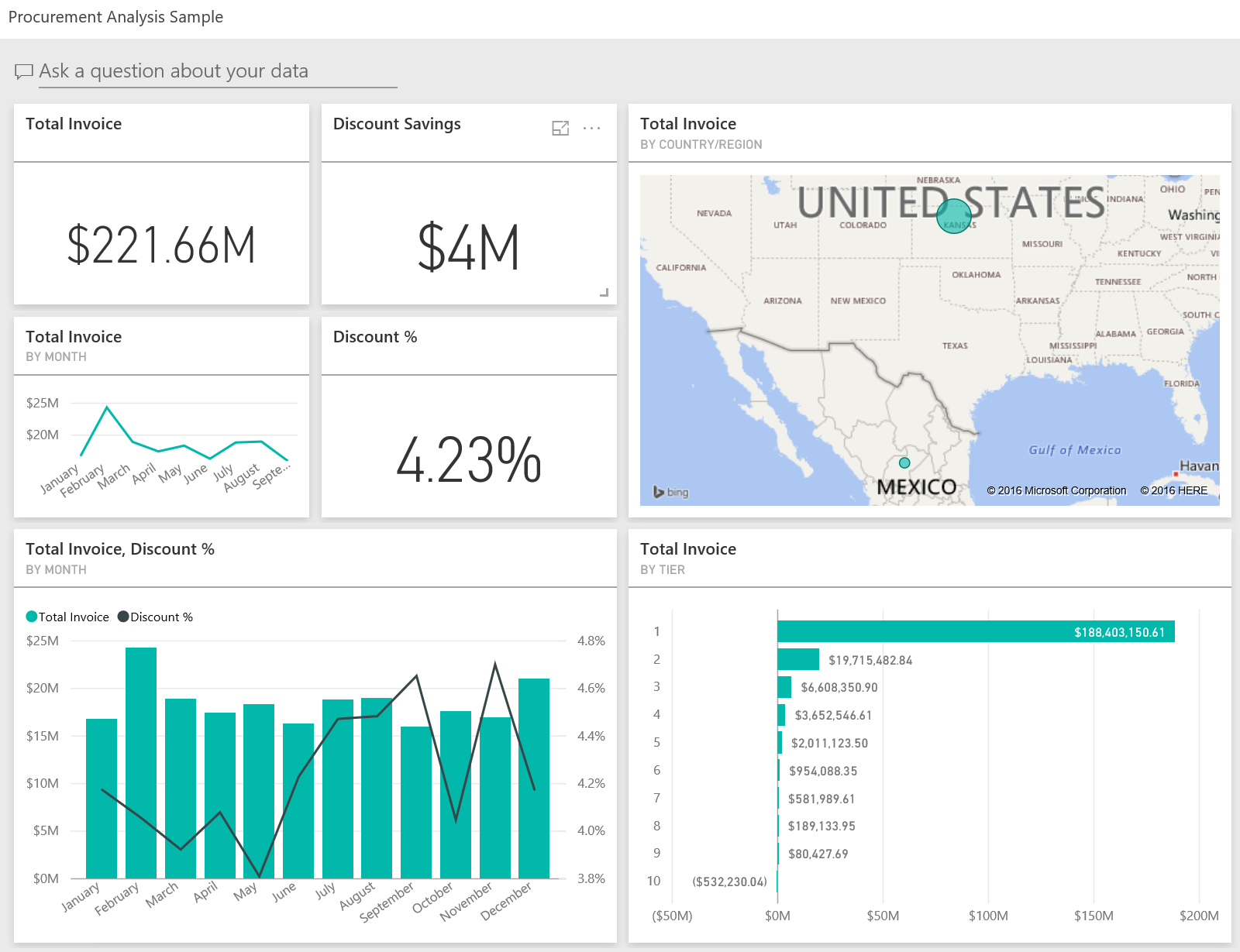
ตัวอย่างนี้เป็นส่วนหนึ่งของชุดตัวอย่าง ที่แสดงให้เห็นว่าคุณสามารถใช้ Power BI กับข้อมูล รายงาน และแดชบอร์ดที่เกี่ยวข้องกับธุรกิจได้อย่างไร บริษัท obviEnce สร้างตัวอย่างนี้โดยใช้ข้อมูลที่ไม่ระบุตัวตนจริง ข้อมูลมีให้ใช้งานหลายรูปแบบ: ตัวอย่างที่มีอยู่ภายในในบริการของ Power BI, ไฟล์ Power BI Desktop .pbix หรือเวิร์กบุ๊ก Excel ดูตัวอย่างสําหรับ Power BI
บทช่วยสอนนี้จะสํารวจตัวอย่างที่มีอยู่ภายในการวิเคราะห์การจัดซื้อในบริการของ Power BI เนื่องจากประสบการณ์การใช้รายงานจะคล้ายกันใน Power BI Desktop และในบริการ คุณยังสามารถทําตามโดยใช้ ตัวอย่างไฟล์ .pbix ใน Power BI Desktop ได้
ข้อกำหนดเบื้องต้น
คุณไม่จําเป็นต้องมีสิทธิ์การใช้งาน Power BI เพื่อสํารวจตัวอย่างใน Power BI Desktop คุณเพียงแค่ต้องการสิทธิ์การใช้งาน Fabric ฟรีเพื่อสํารวจตัวอย่างในบริการของ Power BI และบันทึกไปยังพื้นที่ทํางานของฉัน
รับตัวอย่าง
ก่อนที่คุณจะสามารถใช้ตัวอย่าง คุณต้องได้รับตัวอย่างด้วยหนึ่งในวิธีต่อไปนี้:
- รับตัวอย่างที่มีอยู่ภายในบริการของ Power BI
- ดาวน์โหลดไฟล์ .pbix
- ดาวน์โหลดเวิร์กบุ๊ก Excel
รับตัวอย่างที่มีอยู่ภายใน
เปิดบริการของ Power BI (
app.powerbi.com) และเลือก เรียนรู้ ในการนําทางด้านซ้ายบนหน้า ศูนย์ การเรียนรู้ ภายใต้ รายงานตัวอย่าง ให้เลื่อนจนกว่าคุณจะเห็น ตัวอย่างการวิเคราะห์การจัดซื้อ
เลือกตัวอย่าง จะเปิดขึ้นในโหมดการอ่าน
Power BI นําเข้าตัวอย่างที่มีอยู่ภายใน เพิ่มแดชบอร์ด รายงาน และแบบจําลองความหมายใหม่ไปยังพื้นที่ทํางานปัจจุบันของคุณ

เลือกแดชบอร์ดเพื่อดูแดชบอร์ดตัวอย่าง
รับไฟล์ .pbix สําหรับตัวอย่างนี้
อีกทางเลือกหนึ่งคือ คุณสามารถดาวน์โหลดตัวอย่างการวิเคราะห์การจัดซื้อเป็น ไฟล์ .pbix ซึ่งถูกออกแบบมาสําหรับใช้กับ Power BI Desktop
หลังจากที่คุณเปิดไฟล์ใน Power BI Desktop ให้เลือก ไฟล์>เผยแพร่เผยแพร่>ไปยัง Power BI หรือเลือก เผยแพร่ ในริบบอน หน้าแรก
ในกล่องโต้ตอบ เผยแพร่ไปยัง Power BI ให้เลือกพื้นที่ทํางาน แล้วเลือก เลือก
ในบริการของ Power BI ในพื้นที่ทํางานของคุณ ให้เลื่อนลงไปที่รายงานตัวอย่างการวิเคราะห์การจัดซื้อ และเลือกเพื่อเปิด
จากเมนู ตัวเลือกเพิ่มเติม (...) เลือก ปักหมุดไปยังแดชบอร์ด เลือก แดชบอร์ดใหม่ ใส่ชื่อ และเลือก ปักหมุดหน้านี้
แดชบอร์ดที่คุณสร้างด้วยวิธีนี้ไม่เหมือนกับแดชบอร์ดตัวอย่างที่สร้างขึ้นโดยตัวอย่างที่มีอยู่ภายใน คุณยังคงสามารถใช้ Q&A และทําการเปลี่ยนแปลงแดชบอร์ดของคุณได้
รับเวิร์กบุ๊ก Excel สําหรับตัวอย่างนี้
ถ้าคุณต้องการดูแหล่งข้อมูลสําหรับตัวอย่างนี้ ตัวอย่างนี้ยังมีให้ในรูปแบบเวิร์กบุ๊ก Excel หากต้องการดูข้อมูลดิบ ให้เปิดใช้งาน add-in การวิเคราะห์ข้อมูล จากนั้นเลือก Power Pivot > Manage
หากคุณต้องการรับและใช้ไฟล์ Excel ในบริการของ Power BI ให้ทําตามขั้นตอนเหล่านี้:
ดาวน์โหลดตัวอย่างจาก ตัวอย่าง Power BI Desktop ไฟล์ดังกล่าวเรียกว่า ตัวอย่างการวิเคราะห์การจัดซื้อ-no-PV.xlsx
เปิดไฟล์ใน Excel จากนั้นเลือกไฟล์>เผยแพร่เผยแพร่>ไปยัง Power BI
เลือกพื้นที่ทํางาน เช่น พื้นที่ทํางานของฉัน และเลือกส่งออก
มีหลายวิธีในการทํางานกับไฟล์ Excel สําหรับข้อมูลเพิ่มเติม โปรดดู สํารวจตัวอย่าง Excel ใน Excel
ในบริการของ Power BI ข้อมูลที่ส่งออกจะปรากฏเป็นแบบจําลองความหมายในพื้นที่ทํางานที่เลือก เลือกตัวเลือก เพิ่มเติม (...) >สร้างรายงานโดยอัตโนมัติ
เลือก บันทึก ใส่ชื่อสําหรับรายงานของคุณ จากนั้นเลือก บันทึก
จากเมนู ตัวเลือกเพิ่มเติม (...) เลือก ปักหมุดไปยังแดชบอร์ด เลือก แดชบอร์ดใหม่ ใส่ชื่อ และเลือก ปักหมุดหน้านี้
แดชบอร์ดที่คุณสร้างด้วยวิธีนี้ไม่เหมือนกับแดชบอร์ดตัวอย่างที่สร้างขึ้นโดยตัวอย่างที่มีอยู่ภายใน คุณยังคงสามารถใช้ Q&A และทําการเปลี่ยนแปลงแดชบอร์ดของคุณได้
แนวโน้มค่าใช้จ่าย
ก่อนอื่น มาดูแนวโน้มค่าใช้จ่ายตามประเภทและตําแหน่งที่ตั้ง
ในบริการของ Power BI ให้ค้นหาพื้นที่ทํางานที่คุณบันทึกตัวอย่าง เลือก รายงาน ตัวอย่าง การวิเคราะห์การจัดซื้อ จากนั้นหน้า ภาพรวม การใช้จ่าย
หากคุณกําลังใช้ Power BI Desktop ให้ เปิดไฟล์ .pbix และเลือก แท็บ ภาพรวม การใช้จ่าย
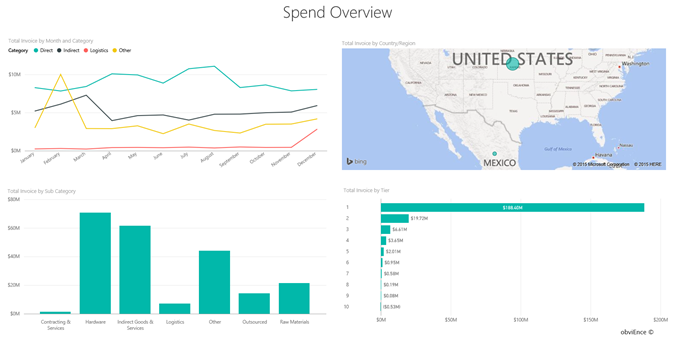
บันทึกรายละเอียดต่อไปนี้:
- ในแผนภูมิเส้นใบแจ้งหนี้รวมตามเดือนและประเภท ประเภทโดยตรงมีการใช้จ่ายที่เสมอต้นเสมอปลาย ประเภทลอจิสติกส์มีค่าสูงสุดในเดือนธันวาคม และประเภทอื่น ๆ มีการดีดขึ้นในเดือนกุมภาพันธ์
- ใน แผนที่ใบแจ้งหนี้รวมตามประเทศ/ภูมิภาค : ส่วนใหญ่ของค่าใช้จ่ายของเราอยู่ในสหรัฐอเมริกา
- ในแผนภูมิคอลัมน์ใบแจ้งหนี้รวมตามประเภทย่อย ฮาร์ดแวร์ และ สินค้าทางอ้อม เป็นประเภทค่าใช้จ่ายที่ใหญ่ที่สุด
- ใน แผนภูมิแท่ง ใบแจ้งหนี้รวมตามระดับ ธุรกิจส่วนใหญ่ของเราทํากับผู้จัดจําหน่ายระดับ 1 (10 อันดับแรก) การดําเนินการดังกล่าวช่วยให้เราสามารถจัดการความสัมพันธ์ผู้จัดจําหน่ายได้ดียิ่งขึ้น
ค่าใช้จ่ายในเม็กซิโก
เรามาสํารวจค่าใช้จ่ายในเม็กซิโกกัน
ในแผนที่ใบแจ้งหนี้รวมตามประเทศ/ภูมิภาค เลือกแผนภูมิแบบฟอง เม็กซิโก โปรดสังเกตว่า ใน แผนภูมิคอลัมน์ใบแจ้งหนี้รวมตามประเภท ย่อย ค่าใช้จ่ายส่วนใหญ่อยู่ในประเภทย่อยของสินค้า และบริการ ทางอ้อม
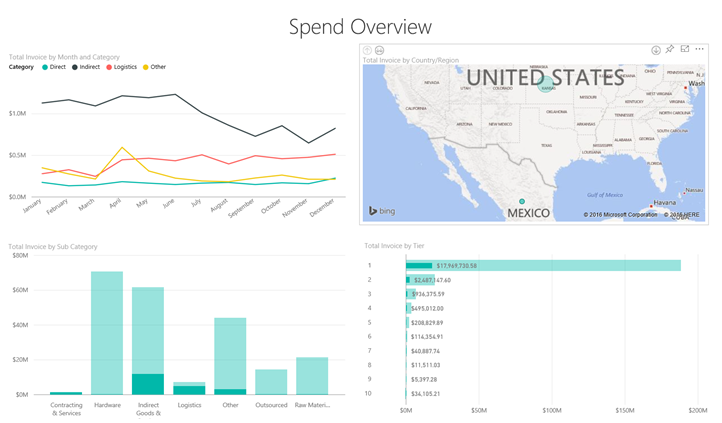
เจาะลึกลงใน คอลัมน์สินค้าทางอ้อมและบริการ :
ใน แผนภูมิ ใบแจ้งหนี้รวมตามประเภท ย่อย เลือกลูกศร
 ดูรายละเอียดแนวลึกที่มุมขวาบนของแผนภูมิ
ดูรายละเอียดแนวลึกที่มุมขวาบนของแผนภูมิเลือกคอลัมน์สินค้าทางอ้อมและบริการ
ตามที่คุณเห็น ค่าใช้จ่ายสูงสุดอยู่ไกลคือค่าใช้จ่ายสําหรับหมวดหมู่ย่อยการขายและการตลาด
เลือก เม็กซิโก ในแผนที่อีกครั้ง
สําหรับเม็กซิโก ค่าใช้จ่ายที่ยิ่งใหญ่ที่สุดอยู่ในหมวดหมู่ย่อยการบํารุงรักษาและซ่อมแซม
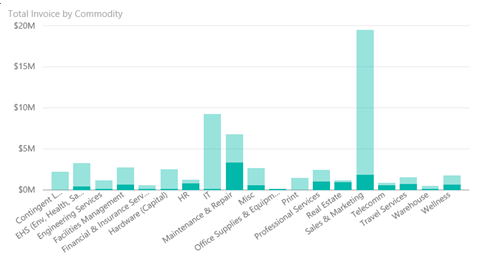
เลือกลูกศรขึ้นที่มุมบนซ้ายของแผนภูมิเพื่อกลับขึ้นไปข้างบน
เลือกลูกศรดูรายละเอียดแนวลึกอีกครั้งเพื่อปิดคุณลักษณะการดูรายละเอียดแนวลึก
ในบานหน้าต่างนําทางด้านบน เลือก ตัวอย่าง การวิเคราะห์การจัดซื้อ เพื่อกลับไปยังแดชบอร์ด
ประเมินเมืองต่าง ๆ
เราสามารถใช้การไฮไลต์เพื่อประเมินค่าเมืองต่าง ๆ กัน
เลือกไทล์ แดชบอร์ด ใบแจ้งหนี้รวม % ส่วนลดตามเดือน ซึ่งเปิด หน้า การวิเคราะห์ ส่วนลด ของ รายงานตัวอย่าง การวิเคราะห์การจัดซื้อ
หากคุณกําลังใช้ Power BI Desktop ให้เลือกแท็บ การวิเคราะห์ ส่วนลด
ใน แผนที่ต้นไม้ใบแจ้งหนี้รวมตามเมือง เลือกแต่ละเมืองเพื่อเปรียบเทียบกัน โปรดสังเกตว่าเกือบทั้งหมดของใบแจ้งหนี้ของไมอามีมาจากผู้จัดจําหน่ายระดับ 1
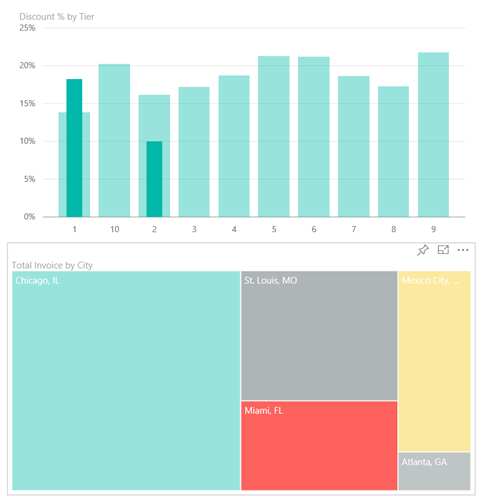
ส่วนลดผู้จัดจําหน่าย
เรามาสํารวจส่วนลดจากผู้จัดจําหน่าย และรอบระยะเวลาที่เราได้รับส่วนลดมากที่สุด
- มีส่วนลดแตกต่างกันในแต่ละเดือน หรือส่วนลดยังคงเหมือนเดิมหรือไม่
- เมืองบางเมืองได้รับส่วนลดมากกว่าเมืองอื่น ๆ หรือไม่
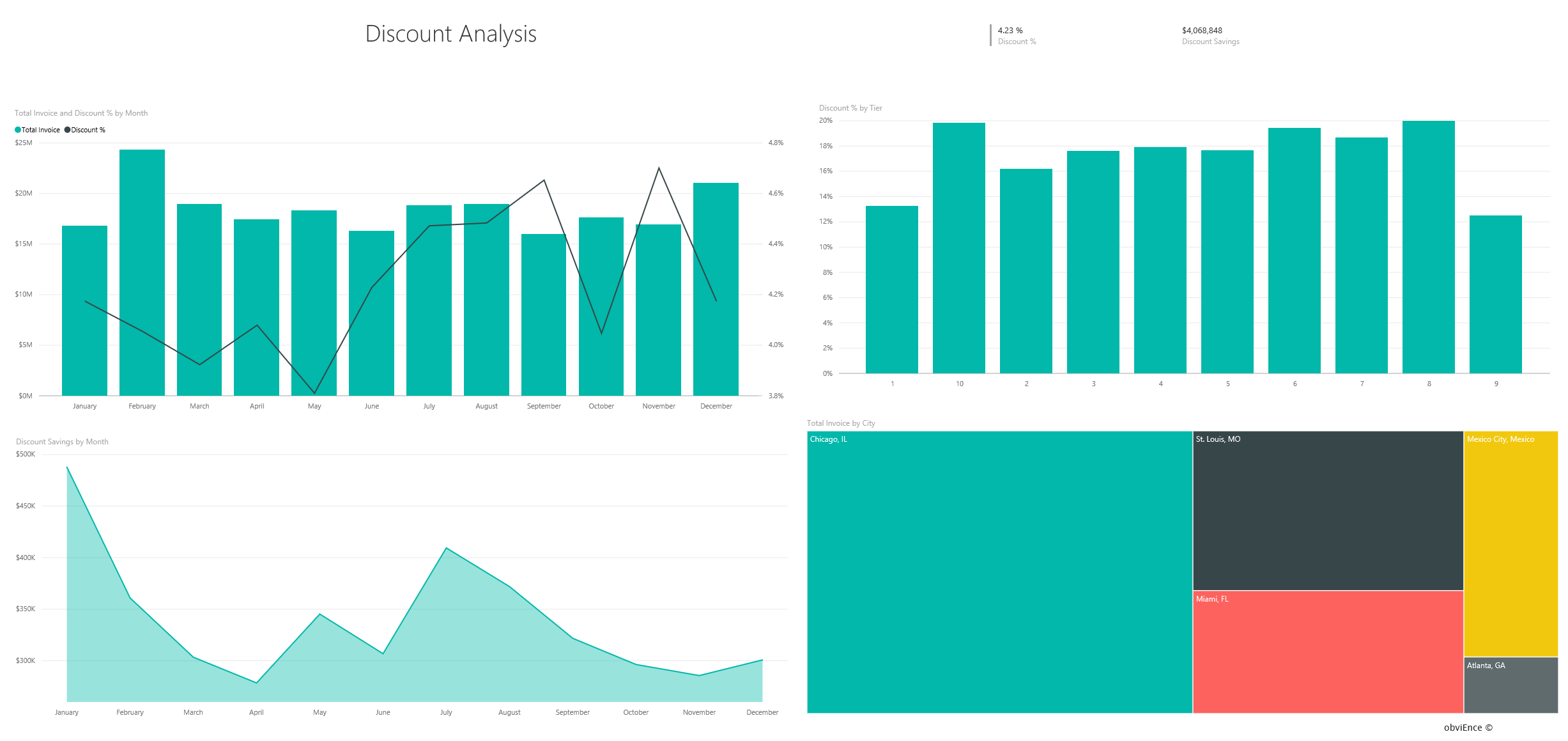
ส่วนลดตามเดือน
หากดูที่ แผนภูมิผสมใบแจ้งหนี้รวมและ%ส่วนลดตามเดือน เราเห็นว่าเดือนกุมภาพันธ์คือเดือนที่ยุ่งที่สุด และเดือนกันยายนเป็นเดือนยุ่งน้อยที่สุด
ดูที่เปอร์เซ็นต์ส่วนลดในช่วงเดือนเหล่านี้ เมื่อปริมาณเพิ่มขึ้น ส่วนลดจะหดลง และเมื่อปริมาณอยู่ในระดับต่ํา ส่วนลดจะเพิ่ม ยิ่งเราต้องการส่วนลด ข้อเสนอที่เราได้รับกลับยิ่งแย่ลง
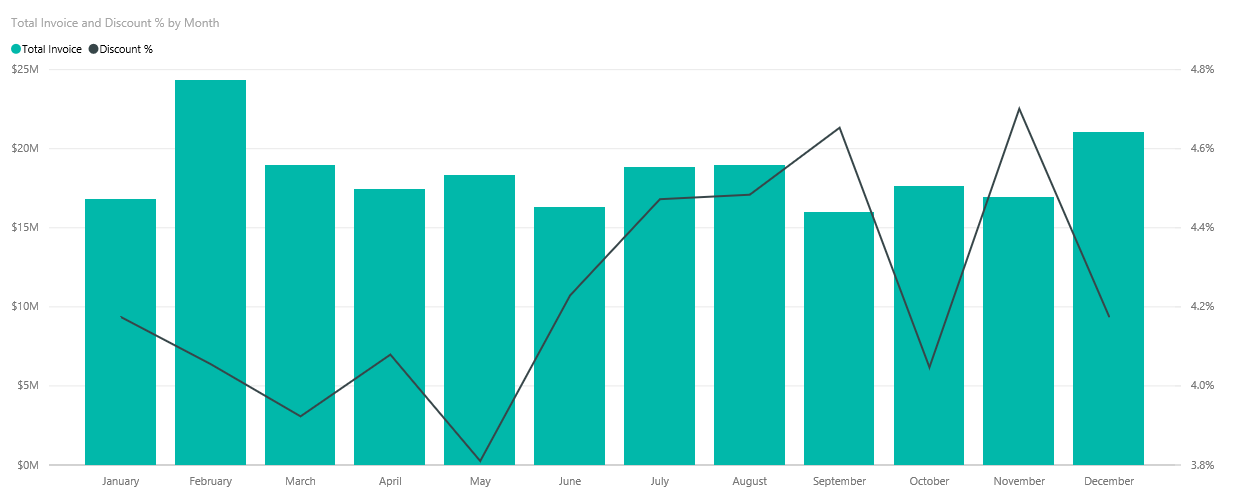
ส่วนลดตามเมือง
อีกด้านหนึ่งที่จะสํารวจคือส่วนลดตามเมือง เลือกแต่ละเมืองตามลําดับ เพื่อดูว่าแผนภูมิอื่น ๆ มีการเปลี่ยนแปลงอย่างไร:
- เมืองเซนต์หลุยส์มีการดีดขึ้นของจํานวนใบแจ้งหนี้ในเดือนกุมภาพันธ์ และการประหยัดจากส่วนลดได้ลดลงอย่างมากเดือนเมษายน
- เมืองเม็กซิโกซิตีมีเปอร์เซ็นต์ส่วนลดสูงสุด (11.05%) และเมืองแอตแลนต้ามีส่วนลดน้อยที่สุด (0.08%)
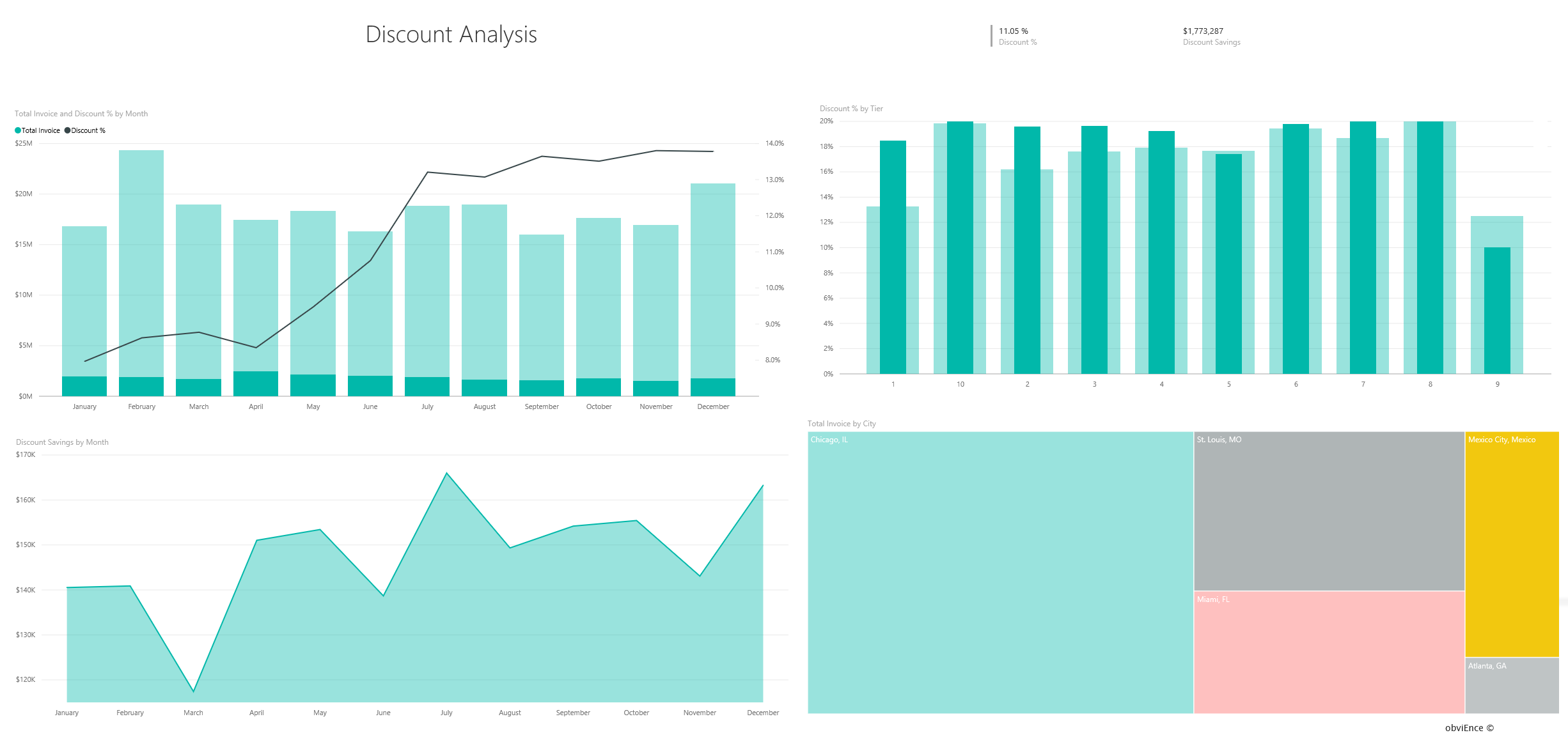
แก้ไขรายงาน
เลือก แก้ไข ในแถบส่วนหัวของ Power BI เพื่อสํารวจในมุมมองการแก้ไข:
- ดูว่าหน้าถูกสร้างขึ้นอย่างไร เขตข้อมูลในแต่ละแผนภูมิ และตัวกรองบนหน้า
- เพิ่มหน้าและแผนภูมิที่มาจากข้อมูลเดียวกัน
- เปลี่ยนชนิดการแสดงภาพสําหรับแต่ละแผนภูมิ
- ปักหมุดแผนภูมิที่น่าสนใจไปยังแดชบอร์ดของคุณ
เนื้อหาที่เกี่ยวข้อง
สภาพแวดล้อมนี้มีความปลอดภัยให้ดําเนินการได้เนื่องจากคุณสามารถเลือกที่จะไม่บันทึกการเปลี่ยนแปลงของคุณ แต่ถ้าคุณบันทึก คุณสามารถกลับไปยัง ศูนย์ การเรียนรู้สําหรับสําเนาชุดใหม่ของตัวอย่างนี้ได้เสมอ
เราหวังว่าการแนะนํานี้ ได้แสดงให้เห็นว่าแดชบอร์ด, Q&A และรายงาน Power BI สามารถให้ข้อมูลเชิงลึกในข้อมูลตัวอย่าง ตอนนี้ถึงตาคุณแล้ว เชื่อมต่อไปยังข้อมูลของคุณเอง ด้วย Power BI คุณสามารถเชื่อมต่อกับแหล่งข้อมูลที่หลากหลาย เมื่อต้องการเรียนรู้เพิ่มเติม ดูเริ่มต้นใช้งานการสร้างในบริการของ Power BI